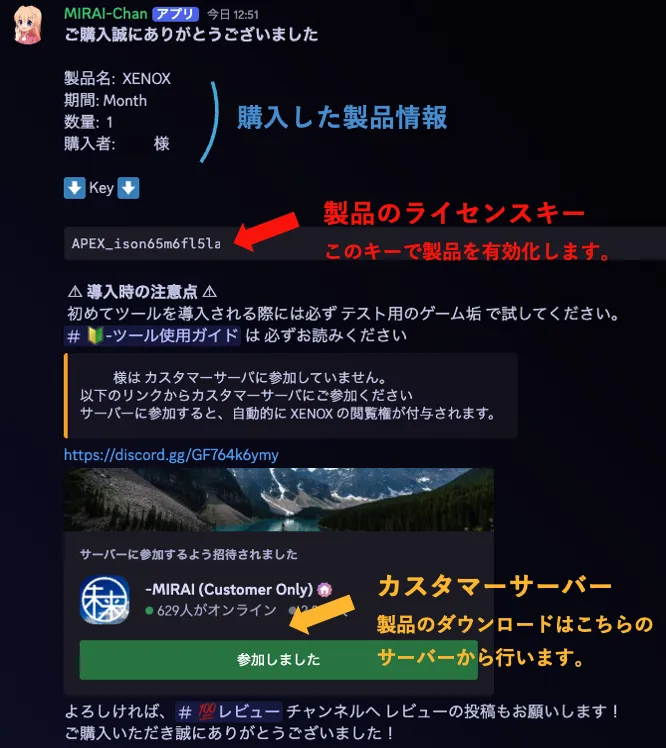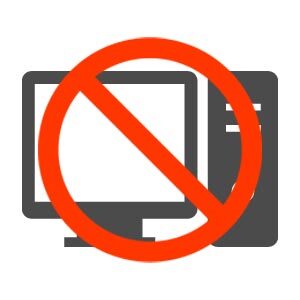Japanese (日本語)
前提条件
USBメモリーのフォーマット手順 (例:Windows 10 の場合)
BIOSの[セキュリティ]タブでTPMを 無効 にします [ トラステッドコンピューティング ]
※セキュリティデバイスサポートなどの名前になっている場合もあります。
TPM 2.0 とは?利用中のPCのTPM2.0が有効なのか調べる方法とTPM2.0を有効化する手順
【ASRock製品全般】TPM2.0の 有効化・無効化 について
BIOS画面に入って操作します
・TPM を無効化(Intelの場合)
[Advanced] > [Trusted Computing] に進み、[Security Device Support] 項目を [DISABLE] に設定して保存
・TPM を無効化 (AMDの場合)
[Advanced] > [TPM/FPT] > [Disable] または [TPM/FPT] > [DISABLE Discrete TPM/FPT] に進み、設定を保存
ソフトウェア導入
ソフトウェアをダウンロードする

- Login:ログインユーザ名 (ご自身で決めます
- Pass:ログインパスワード (ご自身で決めます
- Email:メールアドレス
- Key:チケットもしくは Autobuy より納品された ライセンスキーです。
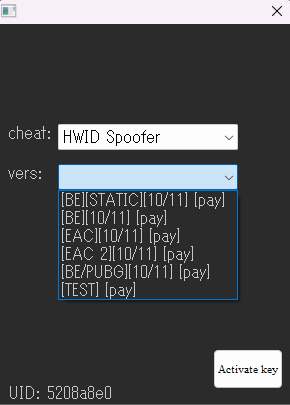
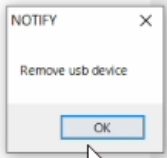
エラーなど
ERR 4
セキュリティに関係しています。
アンチウイルス・Windows ディフェンダー・ の確認、 Valorant をインストールしている場合は vanguardを無効化してください
https://support-valorant.riotgames.com/hc/ja/articles/360044648213-Riot-Vanguardのアンインストールと無効化
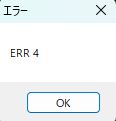
TPM エラー
TPMを無効化してください。
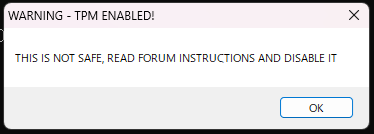
BANされた場合の手順
CFF は シリアル偽装結果を保存し、 毎回同じシリアルナンバーに偽装します。
この状態でBANされると、偽装後のシリアルナンバーもBANされている可能性があるので、 別のシリアルに偽装させる必要があります。
単純に CFFが入ってる USBを再度フォーマットし、 上記リンクからローダーをダウンロードして再セットアップを行えば、 全く別のシリアルになります。